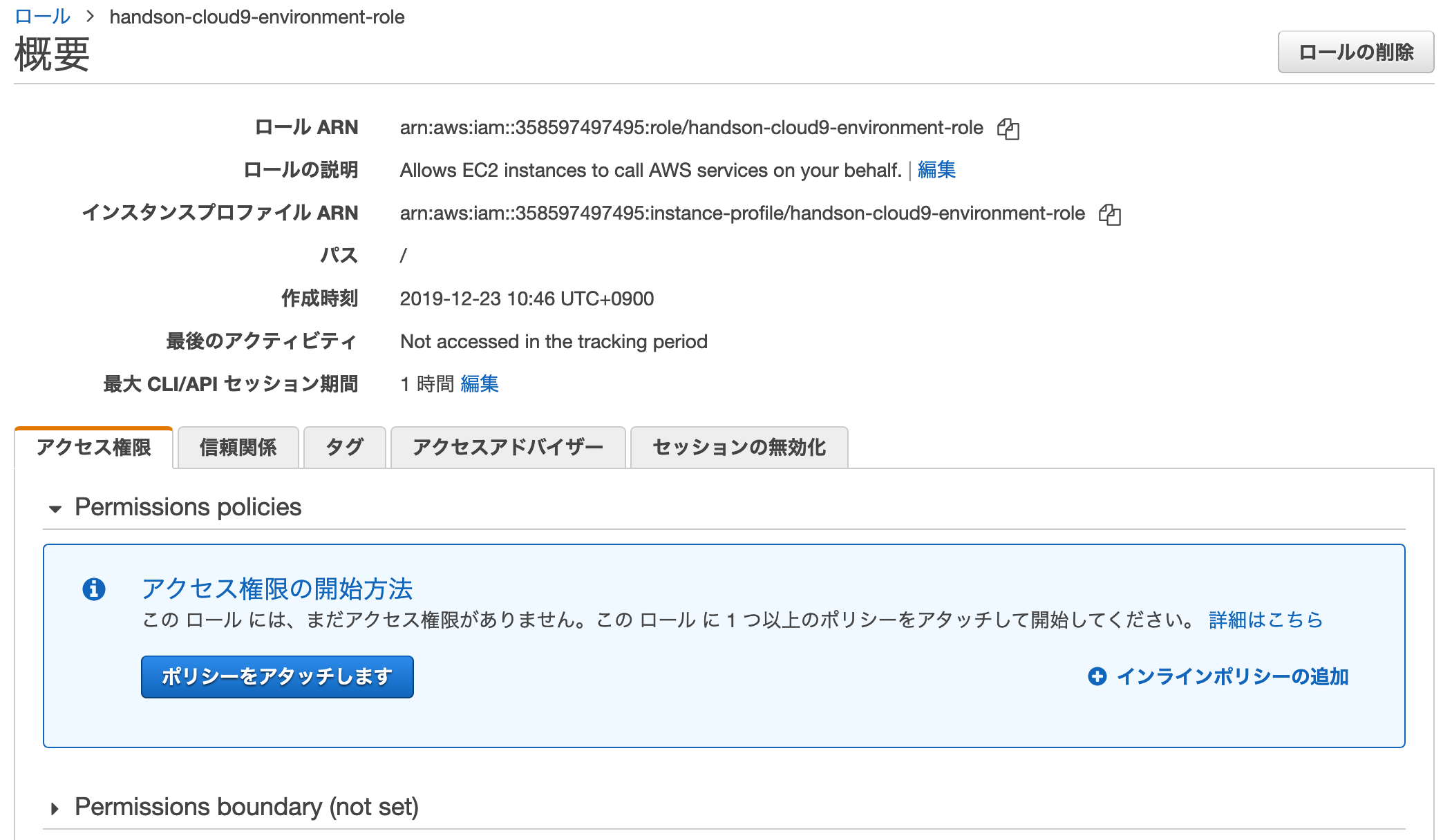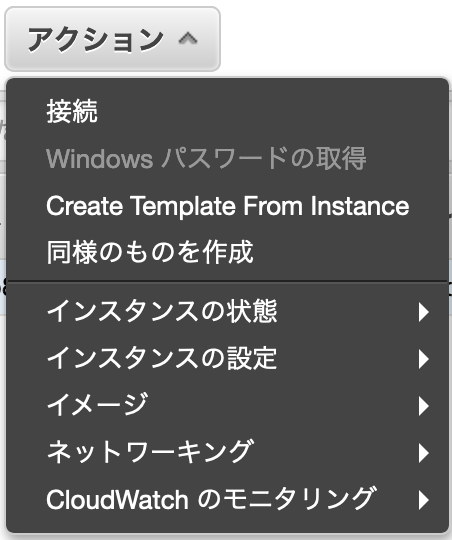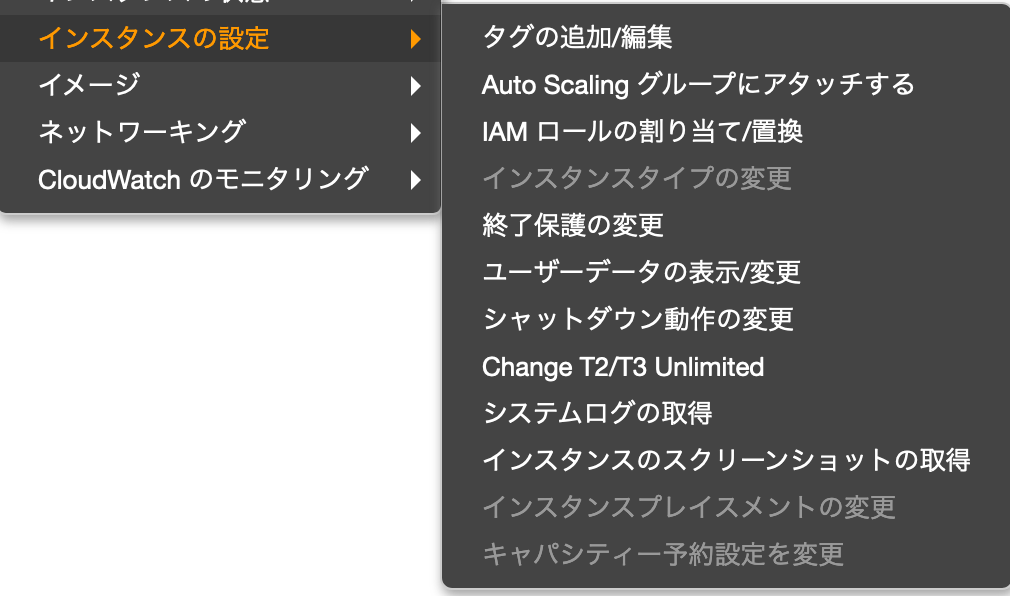ハンズオン事前準備 (当日: Cloud9を利用したハンズオン環境)¶
目的¶
Web IDE環境(AWS Cloud9)を構築する。
手順¶
IAM管理ユーザでの作業¶
ログイン
IAM管理ユーザ"iam-admin-user"でマネジメントコンソールにログインします。
IAMロールにポリシをアタッチ
handson-cloud9-environmentロールに権限を付与します。
注釈
IAMを含むフル権限を付与するポリシ: AdministratorAccessポリシは、ハンズオン直前に付与し、終了後すぐに剥奪することをオススメします。
以下のURLにアクセスします。
URL:
https://console.aws.amazon.com/iam/home?#/roles
検索欄に"handson-cloud9-environment"と入力します。
"handson-cloud9-environment"(リンク)をクリックします。
"アクセス権限"(タブ)の"ポリシーをアタッチします"(ボタンをクリックします。
検索欄に"AdministratorAccess"を入力します。
"AdministratorAccess"(チェックボックス)をオンにします。
'ポリシーのアタッチ'(ボタン)をクリックします。
ログアウト
IAM管理ユーザ"iam-admin-user"でマネジメントコンソールからログアウトします。
Cloud9環境用IAMユーザでの作業¶
ログイン
Cloud9環境用IAMユーザ"handson-cloud9-user"でマネジメントコンソールにログインします。
Cloud9環境の構築
注釈
ハンズオン開始前に構築し、ハンズオン完了後に破棄すると、低コストです。
Cloud9の稼動コストは各自ご確認をお願いいたします。主にEC2とEBSのコストが発生します。
Cloud9環境インスタンスへのIAMロールの付与
EC2インスタンス一覧 (画面)
"アクション"(ボタン)をクリックします。
"インスタンスの設定"(プルダウンメニュー)をクリックし、"IAMロールの割り当て/置換"(プルダウンメニュー)をクリックします。
IAMロールの割り当て/置換 (画面)
"IAMロール"(プルダウンメニュー)からアタッチするロールをクリックします。
"適用"(ボタン)をクリックします。
"閉じる"(ボタン)をクリックします。